
プリンタードライバーの手動インストール
概要
PS Plug-inドライバー、PPDドライバーまたはPCLドライバーをWindowsに手動でインストールします。
- LPR
- Port 9100
- SMB
- IPP/IPPS
- Webサービスプリント
ここでは、TCP/IPを使用したネットワーク接続(Port 9100印刷)について説明しています。その他の接続方法について詳しくは、[ネットワーク/セキュリティー]をごらんください。
- インストールの前に、プリンタードライバーおよび以下の設定が必要です。
- IPアドレスを設定する
- Port 9100印刷を使用する場合:使用するRAWポートのポート番号(デフォルト:9100)を設定する
- LPR印刷を使用する場合:[LPD設定]を[有効]にする
- SMB印刷を使用する場合:[プリントサービス名]でプリントサービス名を設定する
- プリンタードライバー関連ファイルは、同梱されているDriver CD-ROM内に格納されています。
- ここでは、Windows 10の場合を例に説明しています。対応OSについて詳しくは、Windowsをごらんください。
- IPアドレスの設定について詳しくは、[TCP/IP設定]をごらんください。
- [RAWポート番号]について詳しくは、[RAWポート番号]をごらんください。
- [LPD設定]について詳しくは、[LPD設定]をごらんください。
- [プリントサービス名]について詳しくは、[プリントサービス名]をごらんください。
手順(プリンターを検索してインストール)
Windows 8.1の場合は、[コントロールパネル] - [ハードウェアとサウンド] - [デバイスとプリンター]をクリックします。
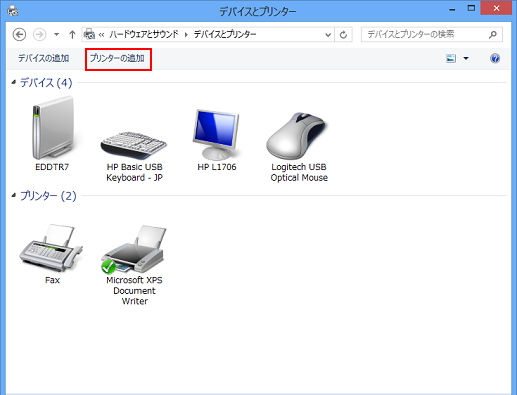
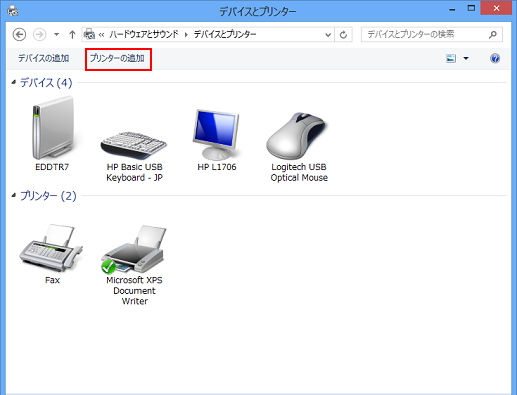
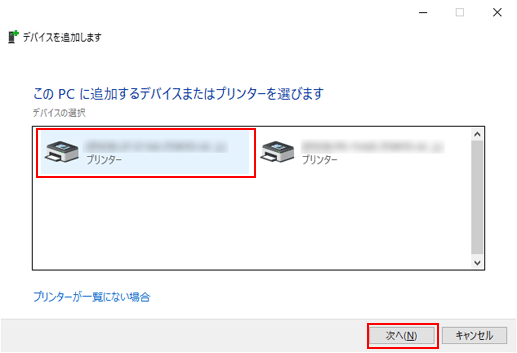
LPR/Port 9100接続の場合は、IPアドレスのプリンターを選択します。
SMB接続の場合は、「\\NetBIOS名\プリントサービス名」のプリンターを選択します。NetBIOS名は、Web Connectionの[SMBサーバー設定]で確認できます。プリントサービス名は、デフォルトで「print」です。
SMB接続の場合は、[次へ]をクリックしたあとに表示される[プリンタの接続]画面で、さらに[OK]をクリックします。
すべてのプリンターを検索するまでに時間がかかることがあります。プリンターが検索されなかった場合は、手順(プリンターが検索されなかった場合のインストール)をごらんください。
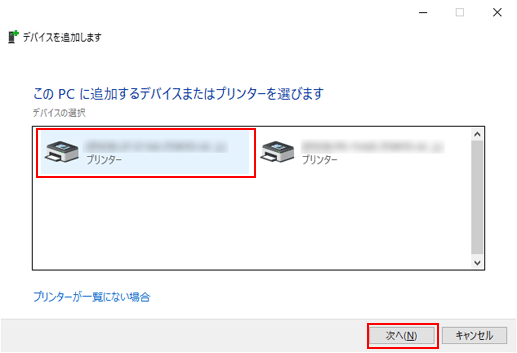
[ユーザーアカウント制御]に関する画面が表示されるときは、[続行]または[はい]をクリックします。
手順(プリンターが検索されなかった場合のインストール)
Windows 8.1の場合は、[コントロールパネル] - [ハードウェアとサウンド] - [デバイスとプリンター]をクリックします。
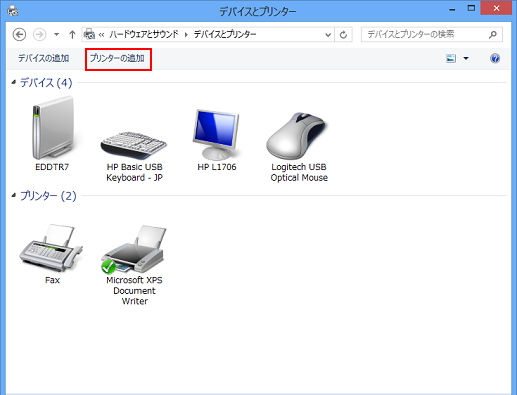
[プリンターの追加]ウィザードが表示されます。
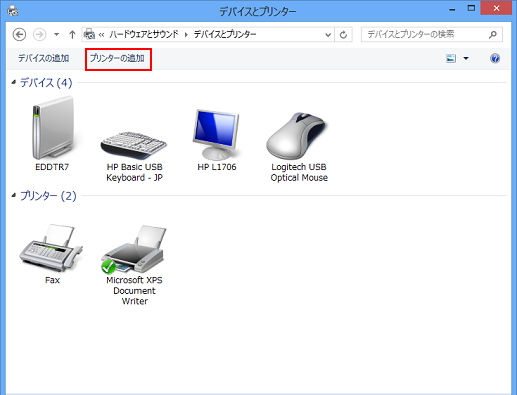
LPR/Port 9100接続の場合は、[Standard TCP/IP Port]を選択します。
SMB接続の場合は、[Local Port]を選択します。
LPR/Port 9100接続の場合は、[TCP/IPデバイス]を選択し、IPアドレスを入力します。
SMB接続の場合は、[ポート名]ボックスに「¥¥NetBIOS名¥プリントサービス名」を入力します。NetBIOS名は、Web Connectionの[SMBサーバー設定]で確認できます。プリントサービス名は、デフォルトで「print」です。
[ポート情報がさらに必要です]または[追加のポート情報が必要です]画面が表示される場合は、手順9へ進みます。
[プリンタ ドライバのインストール]画面が表示される場合は、手順11へ進みます。
LPR接続の場合は、[LPR]をチェックし、[キュー名]ボックスに[Print]と入力します。
大文字、小文字も正確に入力する必要があります。
Port 9100の場合は、[Raw]をチェックし、[ポート番号]ボックスにRAWポート番号(デフォルト:[9100])を入力します。
[プリンタ ドライバのインストール]画面が表示されます。
PS Plug-inドライバーは[PS] - [PS_Plugin_Driver] - [JA]に格納されています。
PPDドライバーは[PS] - [PS_PPD_Driver] - [Windows] - [JA]に格納されています。
PCLドライバーは[PCL] - [Drivers] - [PCL] - [JA]に格納されています。お使いのコンピューターが64 bitの場合は[Win_x64]、32 bitの場合は[Win_x86]をそれぞれ選択してください。
[ユーザーアカウント制御]に関する画面が表示されるときは、[続行]または[はい]をクリックします。



 をクリックまたはタップすると
をクリックまたはタップすると になりブックマークとして登録されます。
になりブックマークとして登録されます。